solidworks中想要畫一個(gè)通風(fēng)口的圖紙,該怎么繪制通風(fēng)口呢?下面我們就來看看詳細(xì)的教程。
1、首先做一個(gè)鈑金件作為例子,并在上面進(jìn)行操作
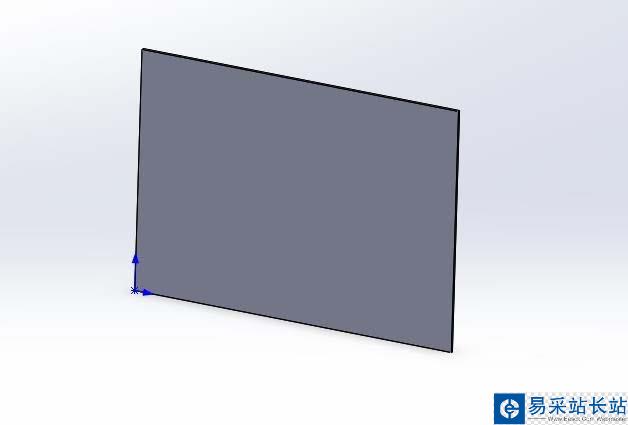
2、選擇鈑金件的一面,進(jìn)行草圖的繪制,繪制=幾個(gè)原和中間的分割線,選擇確認(rèn)
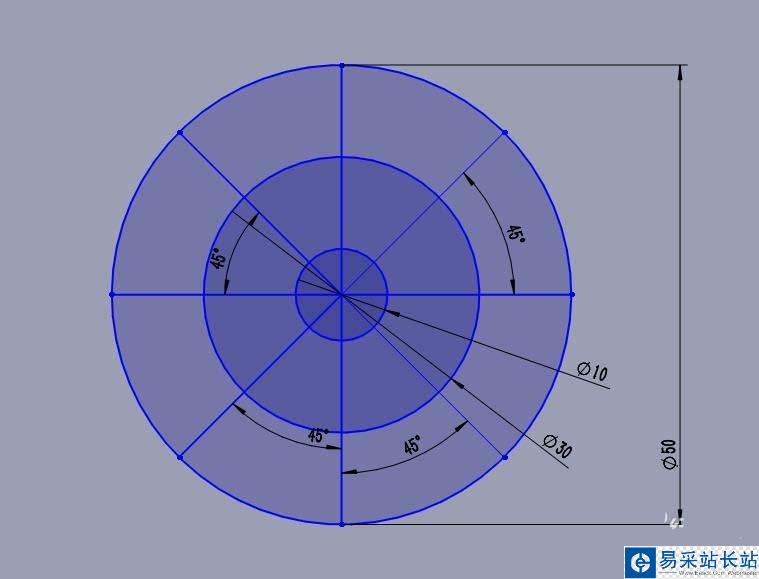
3、在鈑金的工具欄中,找到通風(fēng)口,選擇這個(gè)命令
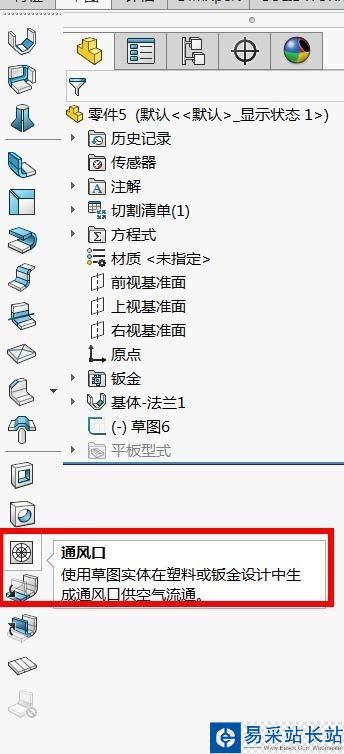
4、首先需要選擇的是通風(fēng)口的邊界.這里選擇的是草圖中的最外層的一個(gè)圓.
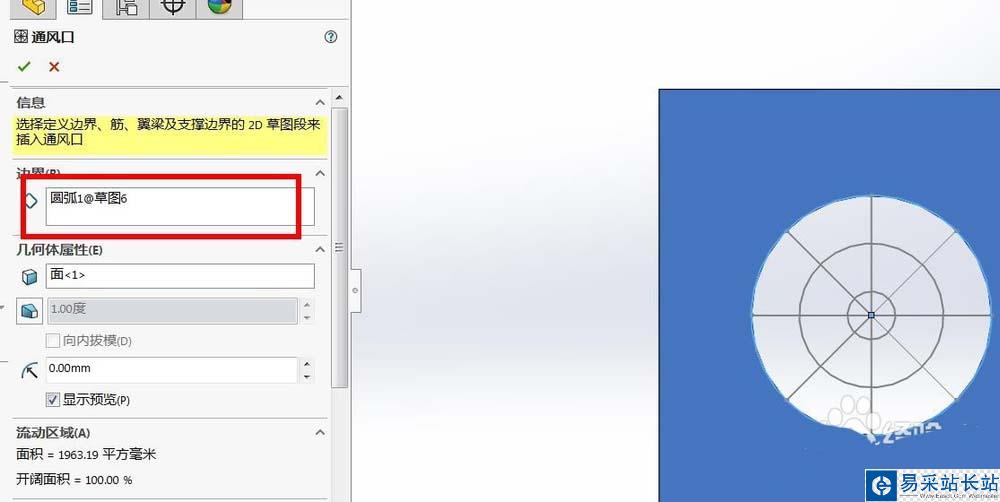
5、然后需要選擇的是通風(fēng)口的支撐架,選擇幾個(gè)分割線,并編輯分割線的寬度,點(diǎn)擊確認(rèn)
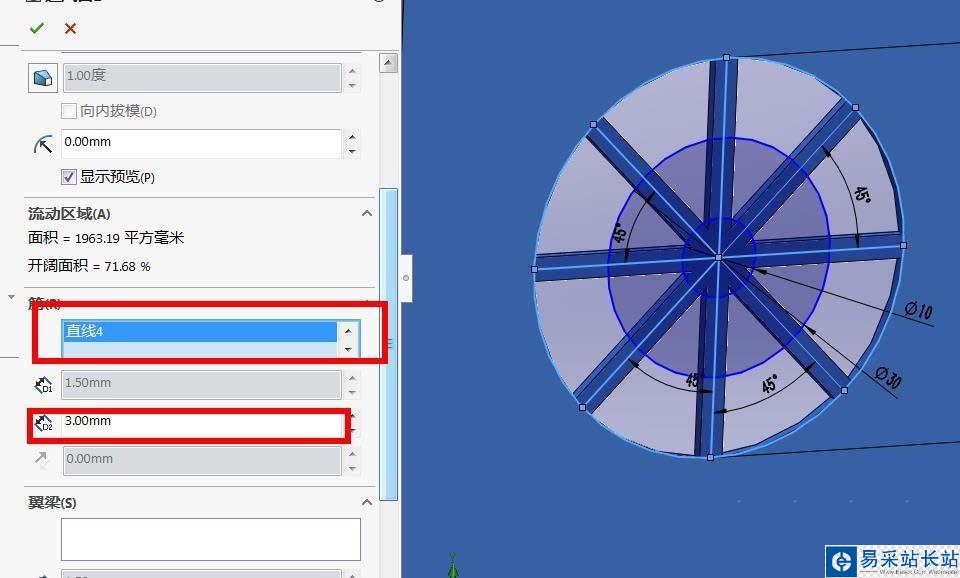
6、最后需要選擇的是筋,選擇的幾個(gè)內(nèi)院,編輯參數(shù),進(jìn)行確認(rèn)
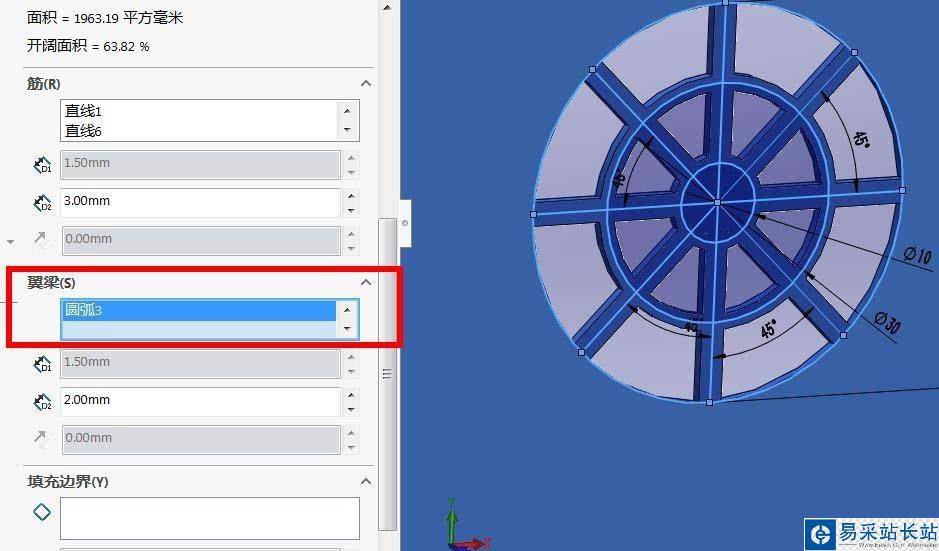
7、一個(gè)要求的通風(fēng)口就做成了
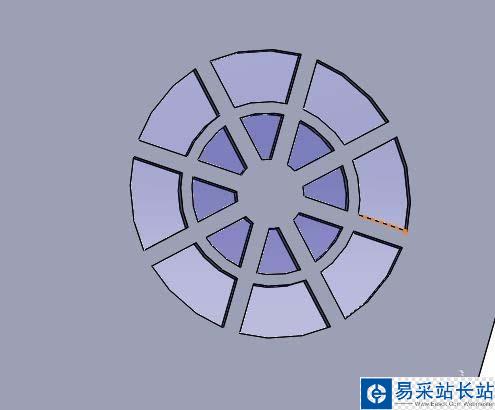
以上就是sw通風(fēng)口建模教程,希望大家喜歡,請繼續(xù)關(guān)注錯(cuò)新站長站。
相關(guān)推薦:
solidworks裝配體零件被隱藏怎么顯示?
solidworks線條怎么拉伸成曲面? sw拉伸曲面的教程
Solidworks怎么在裝配體中打孔? sw裝配體中打孔的教程
新聞熱點(diǎn)
疑難解答